欢迎使用Small PDF转换成WORD转换器,这里为您提供SmallPDF转换器最新资讯以及SmallPDF转换器 相关基础教程、使用技巧、软件相关知识、软件激活、升级及常见问题等帮助。
发布时间:2022-02-23 13:34:46
怎么将PDF转换成Word?对于IT工作者来讲,PDF这种文件格式相信大家一定不会陌生!这种文件格式,不少小伙伴表示:对它也是又爱又恨!爱它是因为它都能保留住你设置好的文档格式,厌它是因为不能随时编辑。而不能编辑的问题,也会给我们带来很多的不便。例如:想要提取PDF中的文字或者关键字,没有办法直接完成。所以,后面就有PDF转Word的需求产生了!那么,怎么将PDF转换成Word呢?请不要担心,下面小编就来分享两种方法,一起来看下吧。

一、专业PDF转Word的方法
一般情况下,将PDF转换成Word之后,也是会有一些问题的,例如:因为一些特殊字符,转换后乱码的问题。所以,想要完成PDF转Word的需求,都会选择一些专业的方法。所以,下面小编就以“SmallPDFer”这款软件为例,以下是具体的操作方法:
首先,双击打开电脑上已经安装好的SmallPDFer软件,并选择对应的转换功能选项。也就是选择“PDF转换成其它文件”中的“文件转Word“选项。然后,将需要转换的PDF文件添加到软件当中,可以直接拖拽,或者点击“添加文件”和“添加文件夹”来实现批量添加。添加好之后,可以再次根据自己的需求,设置一下转换文件的“保存目录”,以及添加文件的排序。
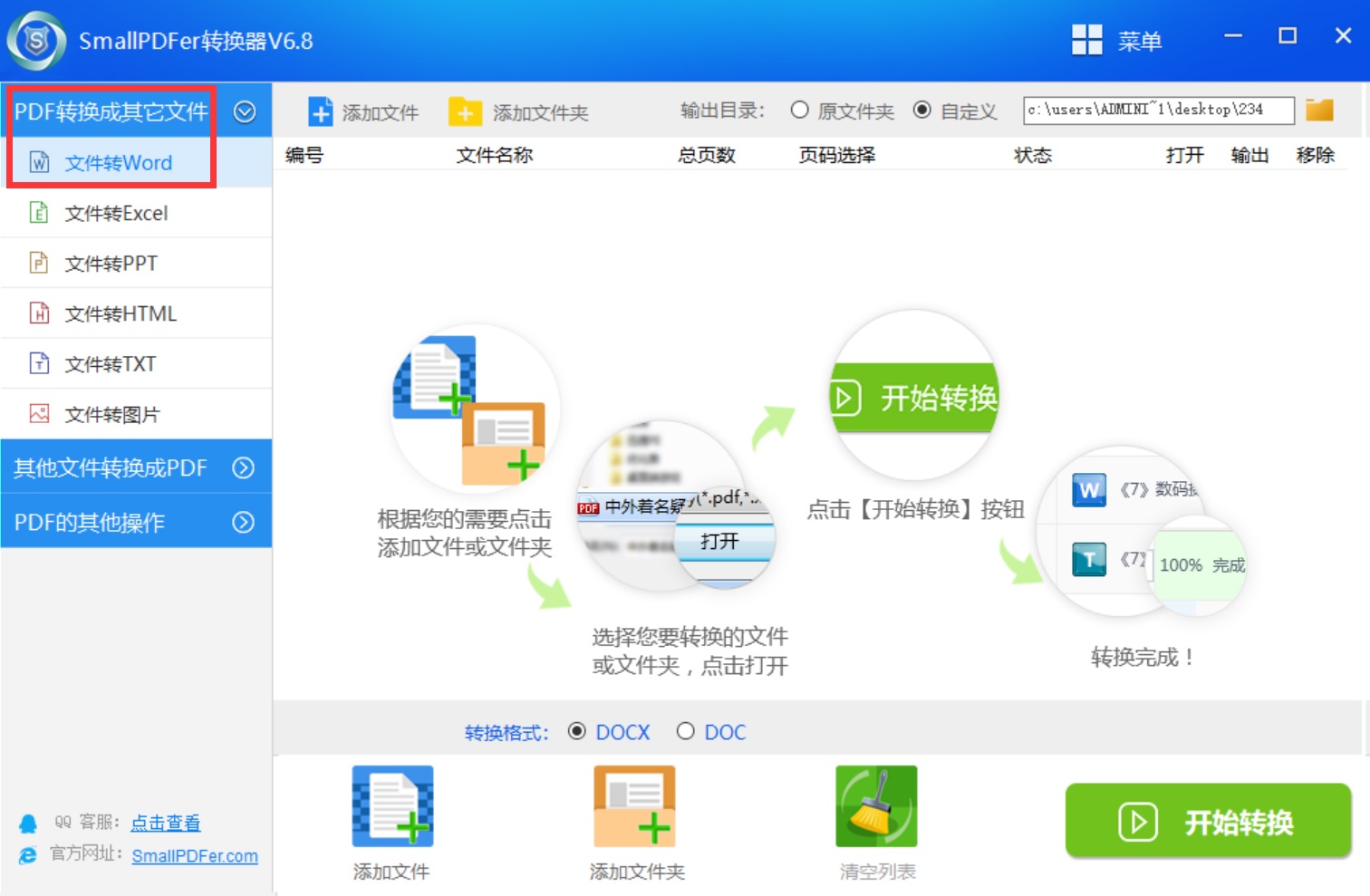
最后,在确认好没有其它需求的前提下,点击软件右下角“开始转换”即可实现PDF转Word文件了。等待进度条好了之后,可以单击预览一下转换的效果。确认是自己想要的内容之后,点击“保存”即可。
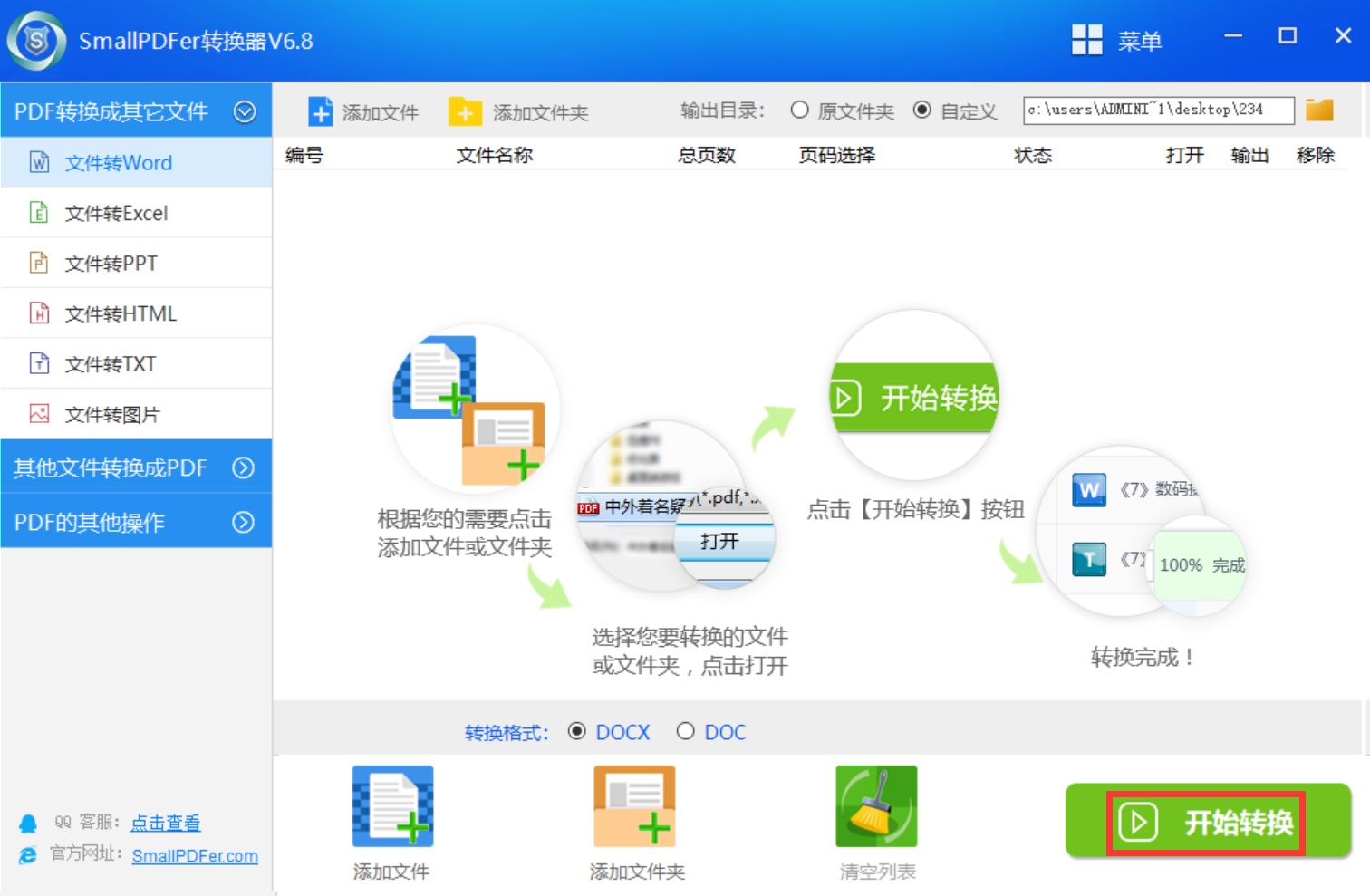
二、免费PDF转Word的方法
除了专业的转换方法以外,如果您对于后期转换效果没有什么要求,也可以借助免费的方法来完成。目前,Office 2013以上的版本,都会有类似的附加功能。只需要右键点击PDF文件,选择打开方式,也就是以“Word”形式打开。然后,点击左上角的“文件”菜单中的“另存为”选项。最后,选择“.doc”文件进行保存即可。完成之后,可以看下转换效果,会有些许错误,要求不高的朋友可以试试。
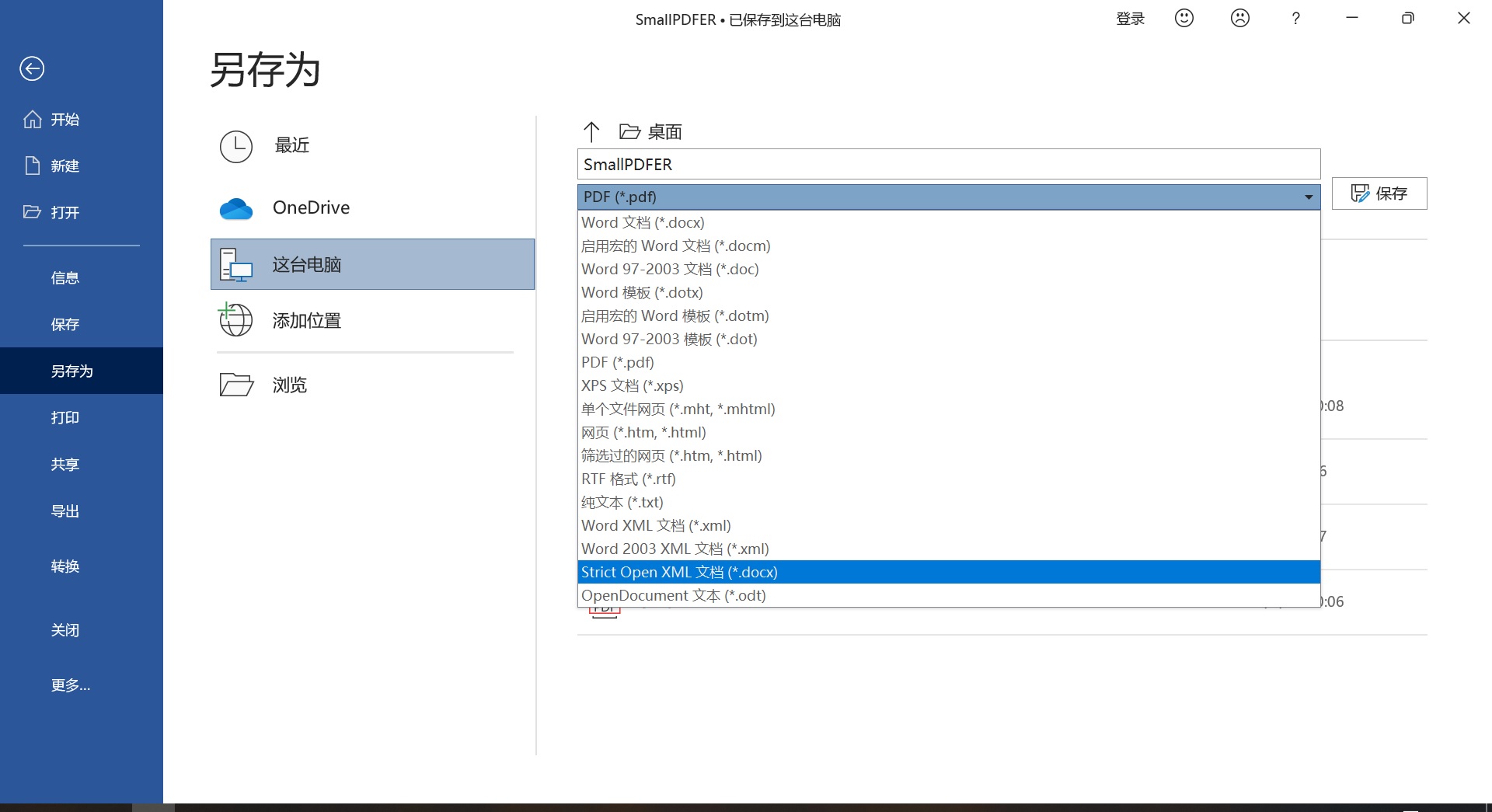
以上就是小编为大家分享的两种可以将PDF转换成Word的方法了,希望可以帮助到大家。如果您在日常的工作以及生活当中,也有类似的需求,建议您可以参照上述方法手动试试看。最后,如果您觉得上述分享的内容对您有所帮助,也欢迎您能够帮忙点赞收藏。温馨提示:如果您在使用SmallPDFer这款软件的时候遇到问题,请及时与我们联系,祝您提取PDF转Word成功。